コマンドプロンプトはWindowsの機能であり、Windowsのグラフィカルインターフェイスを使用せずに、MS-DOSやその他のコンピューターコマンドを実行したり、コンピューターでタスクを実行したりできます。コマンドプロンプトウィンドウを起動するには、さまざまな方法があります。
任意のフォルダでコマンドプロンプトウィンドウを開きます
この投稿では、メニューをナビゲートせずに、任意のフォルダーまたはデスクトップでコマンドプロンプトウィンドウを開く2つの非常に簡単な方法を紹介します。1つ目は、コンテキストメニューの使用です。
1] Shiftキーを押しながら、コンテキストメニューを使用します
任意のフォルダでコマンドプロンプトウィンドウを開くには、Shiftキーを押しながらデスクトップを右クリックします。コンテキストメニューに、ここにコマンドウィンドウを開くオプションが表示されます。それをクリックすると、CMDウィンドウが開きます。
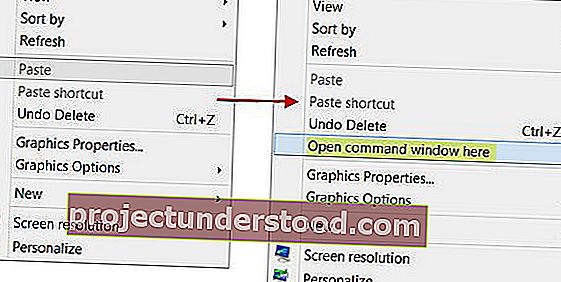
どのフォルダ内でも同じことができます。プロンプトは、フォルダーが開かれた場所からフォルダーのパスを取得します。
Windows 10 v1709は、ここでコマンドウィンドウを開くをここでPowerShellウィンドウを開くに置き換えました。ただし、レジストリを微調整することで、[ここでコマンドウィンドウを開く]項目をWindows10フォルダーのコンテキストメニューに復元できます。これは、Windows 10v1803以降で再び変更されました。
2]アドレスバーにCMDと入力します
同じことをする別のトリックがあります。フォルダに移動し、アドレスバーに「CMD」と入力してEnterキーを押すと、コマンドプロンプトウィンドウが開きます。
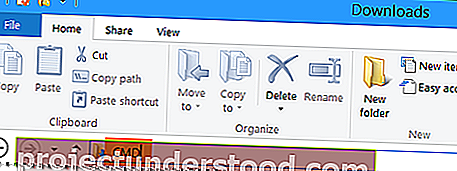
CMDがこのフォルダのパスを取っているのがわかります。
関連記事:コマンドプロンプトでディレクトリを変更する方法。
コマンドプロンプトと言えば、CMDを使用して昇格したコマンドプロンプトを開く方法など、知らない可能性のあるコマンドプロンプトのトリックがいくつかあります。それらをチェックしてください!
